اگر بهدنبال امنیت واقعی برای داراییهای دیجیتال خود هستید، استفاده از کیف پول سختافزاری یکی از بهترین و مهمترین اقدامات است. این نوع کیف پول، کلیدهای خصوصی شما را بهصورت آفلاین نگهداری کرده و خطر حملات نرمافزاری یا بدافزارها را به حداقل میرساند؛ ضمن اینکه مالکیت کامل رمزارزها را در اختیار شما قرار میدهد. در این مقاله با استفاده از کیف پول Trezor Safe 3 (مدلی مناسب برای مبتدیان و پیشرفته برای کاربران حرفهای)، فرآیند راهاندازی، پشتیبانگیری و استفاده از کیف پول سختافزاری را بهصورت کامل بررسی میکنیم.
محتویات جعبه کیف پول سختافزاری
پیش از راهاندازی دستگاه، نگاهی به اقلام داخل جعبه بیندازید. برای اکثر کیف پولهای برتر سال ۲۰۲۵، محتویات مشابهی وجود دارد:
-
کیف پول Trezor Safe 3 با برچسب ضددستکاری
-
کابل USB-C
-
دو کارت یادداشت عبارت بازیابی
-
راهنمای شروع سریع
-
برچسبهای تزئینی Trezor
مراحل اولیه: بررسی سلامت دستگاه
قبل از اتصال دستگاه به کامپیوتر:
-
اطمینان حاصل کنید که بستهبندی دستگاه سالم و پلمپ شده است.
-
وجود برچسب هولوگرام سالم روی پورت USB را بررسی کنید.
اگر هرگونه نشانهای از دستکاری مشاهده کردید، فوراً با پشتیبانی Trezor تماس بگیرید.
راهاندازی اولیه کیف پول سختافزاری
برای شروع مراحل نصب، فقط به یک کامپیوتر و یک خودکار نیاز دارید.
مرحله ۱: نصب نرمافزار Trezor Suite
از وبسایت رسمی Trezor نرمافزار “Trezor Suite” را برای ویندوز، مک، لینوکس یا مرورگر وب دانلود و نصب کنید.
مرحله ۲: نصب سیستمعامل (Firmware)
در صورت نبود سیستمعامل روی دستگاه، روی «Install Firmware» کلیک کنید تا دستگاه با یک پلتفرم امن شروع بهکار کند.
مرحله ۳: تأیید اصالت دستگاه
با کلیک روی «Let’s check your device» و فشار دکمه سمت راست روی دستگاه، اصالت سختافزار را تأیید کنید.
مرحله ۴: آموزش سریع
دستگاه نحوه استفاده از دکمهها را به شما آموزش خواهد داد.
مرحله ۵: ساخت کیف پول جدید
در این مرحله دو گزینه دارید:
-
ساخت کیف پول جدید
-
بازیابی کیف پول قدیمی با استفاده از عبارت بازیابی (Seed)
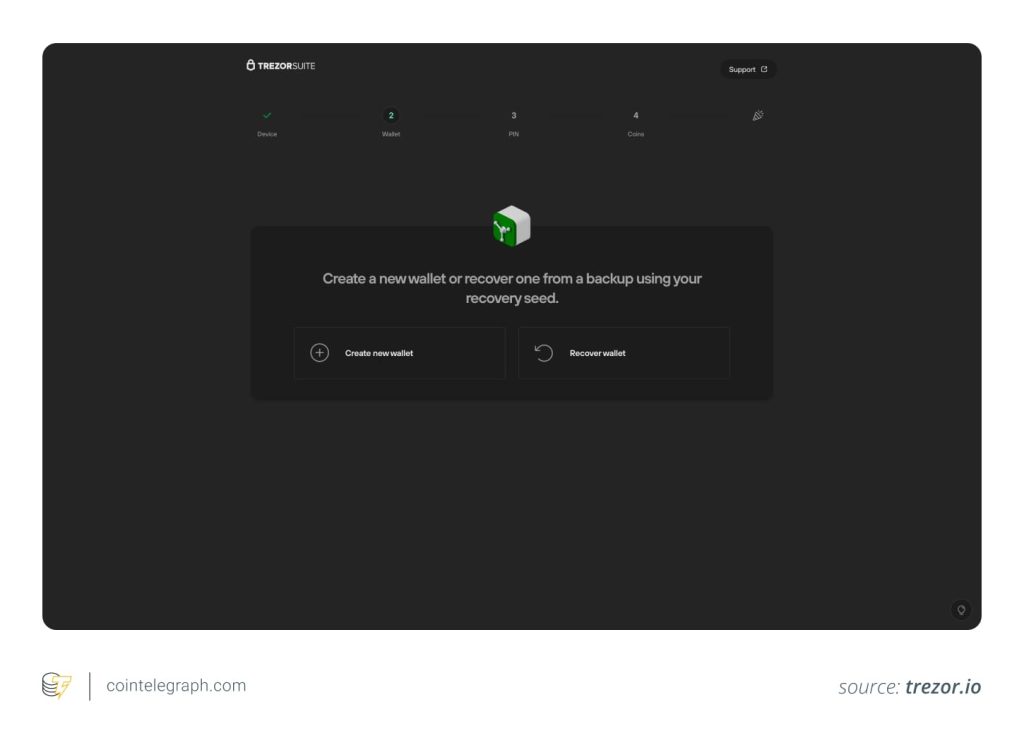
برای استفادهی اولیه، گزینه اول را انتخاب کنید.
مرحله ۶: انتخاب روش پشتیبانگیری
دو روش در دسترس است:
-
پشتیبانگیری استاندارد (سادهترین روش)
-
پشتیبانگیری Shamir (پیشرفته؛ تقسیم عبارت بازیابی به چند بخش)
روش استاندارد را انتخاب کنید، مگر اینکه با روشهای پیشرفته آشنایی کامل داشته باشید.
مرحله ۷: تأیید روش پشتیبانگیری
با استفاده از دکمههای فیزیکی روی دستگاه، روش انتخابی را تأیید کرده و گزینه «Create Wallet» را انتخاب کنید.

مرحله ۸: یادداشتبرداری از عبارت بازیابی
کیف پول Trezor Safe 3 یک لیست تصادفی از ۱۲، ۲۰ یا ۲۴ کلمه به شما نمایش میدهد. این کلمات را روی کارت مخصوص بنویسید و در جایی امن نگهداری کنید.
توصیه مهم:
-
از گرفتن عکس یا ذخیره دیجیتالی این عبارت خودداری کنید.
-
یک نسخهی پشتیبان دیگر نیز در مکان متفاوتی ذخیره کنید.
مرحله ۹: تأیید عبارت بازیابی
دستگاه از شما میخواهد چند کلمه مشخص را تأیید کنید. با دکمهها کلمات درست را انتخاب کنید.
مرحله ۱۰: تنظیم رمز عبور (PIN)
در نرمافزار Trezor Suite روی «Set PIN» کلیک کرده و از طریق دستگاه رمز عبور دلخواه خود را وارد کنید.
نکته: اگر رمز را فراموش کنید، باید کیف پول را ریست و با عبارت بازیابی، مجدداً اطلاعات را بازیابی کنید.

مرحله ۱۱: فعالسازی ارزها و تنظیمات نهایی
ارزهایی که قصد دارید نگهداری کنید (مانند بیتکوین یا اتریوم) را انتخاب کرده و روی «Complete Setup» کلیک کنید. در نهایت میتوانید نام دستگاه و تصویر صفحه اصلی را شخصیسازی کنید.
دریافت ارز دیجیتال با کیف پول سختافزاری
اکنون کیف پول شما آماده دریافت رمزارز است:
-
در نرمافزار Trezor Suite، وارد حساب رمزارز موردنظر شوید.
-
روی «Receive» کلیک کنید تا آدرس ولت تولید شود.
-
با کلیک روی «Show full address»، آدرس را روی صفحهی دستگاه مشاهده و تأیید کنید.
-
آدرس را کپی کرده یا کد QR را برای ارسالکننده ارسال کنید.
نکات امنیتی:
-
همیشه آدرس را روی دستگاه تأیید کنید، نه فقط در مرورگر.
-
از آدرس جدید برای هر تراکنش استفاده کنید.
-
در صورت عدم تطابق آدرس با دستگاه، ارسال را متوقف کنید.
ارسال ارز دیجیتال با کیف پول سختافزاری
ارسال رمزارز از طریق کیف پول سختافزاری به این صورت انجام میشود:
-
وارد حساب رمزارز موردنظر در Trezor Suite شوید و روی «Send» کلیک کنید.
-
آدرس گیرنده و مبلغ را وارد کرده و صحت آن را بررسی کنید.
-
هزینه تراکنش (Fee) را انتخاب کنید.
-
دستگاه جزئیات را نمایش میدهد. در صورت تأیید، با دکمهها تأیید نهایی انجام میشود.
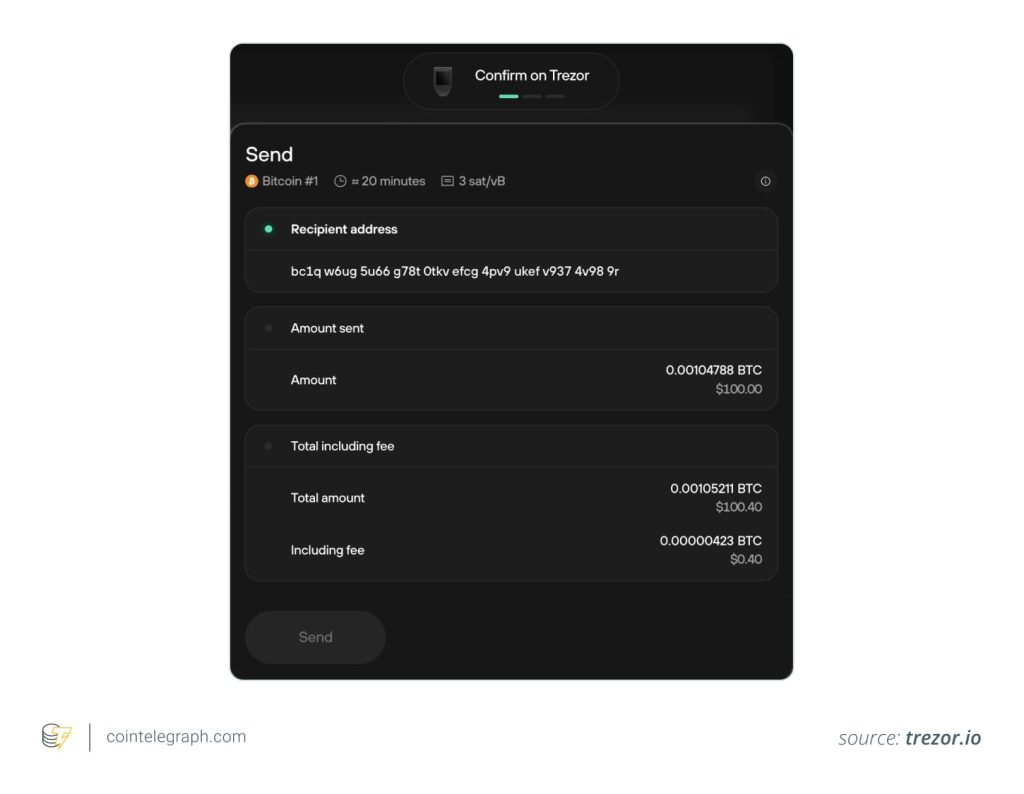
یادآوری:
کلید خصوصی شما در تمام این مراحل آفلاین باقی میماند.
اتصال کیف پول سختافزاری به MetaMask
برای استفاده از DAppها یا نگهداری NFTها با امنیت بالا:
-
در MetaMask روی آیکون حساب کاربری کلیک کرده و گزینه «Connect Hardware Wallet» را انتخاب کنید.
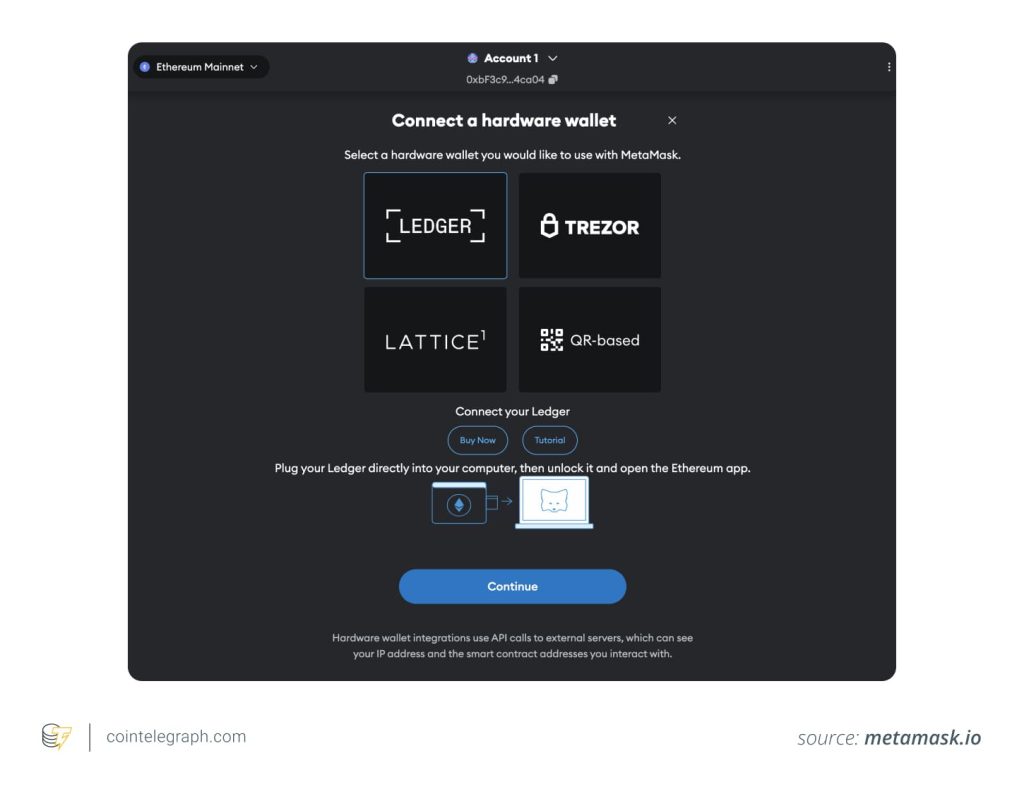
-
دستگاه Trezor را وصل کرده و در صورت نیاز، نرمافزار Trezor Bridge را نصب کنید.
-
آدرس موردنظر را انتخاب و روی «Unlock» کلیک کنید.
از این پس:
هر تراکنش از طریق MetaMask آغاز شده، سپس روی دستگاه Trezor برای تأیید نهایی ظاهر میشود و فقط با تأیید فیزیکی شما ارسال میشود.
چرا کیف پول سختافزاری در سال ۲۰۲۵ اهمیت دارد؟
چه قصد نگهداری بیتکوین، شرکت در پروژههای دیفای یا خرید NFT داشته باشید، کیف پول سختافزاری امنترین روش مدیریت داراییهای دیجیتال باقی مانده است.
با ویژگیهایی مانند ذخیرهسازی آفلاین، بازیابی از طریق عبارت Seed، و سازگاری با ابزارهایی مانند MetaMask، استفاده از کیف پول سختافزاری در سال ۲۰۲۵ نه تنها توصیه میشود بلکه ضروری است.
اگر مدل Trezor Safe 3 برایتان مناسب به نظر میرسد، هماکنون میتوانید با تخفیف تهیهاش کنید و گامی اساسی در مسیر امنیت رمزارز خود بردارید.
آیا هنوز در حال بررسی گزینههای مختلف هستید؟ راهنمای بهروزشده سال ۲۰۲۵ بهترین کیف پولهای سختافزاری (از جمله Ledger، Trezor و مدلهای چندزنجیرهای جدید) را معرفی میکند و میتواند راهنمای خوبی برای تصمیمگیری نهایی شما باشد.

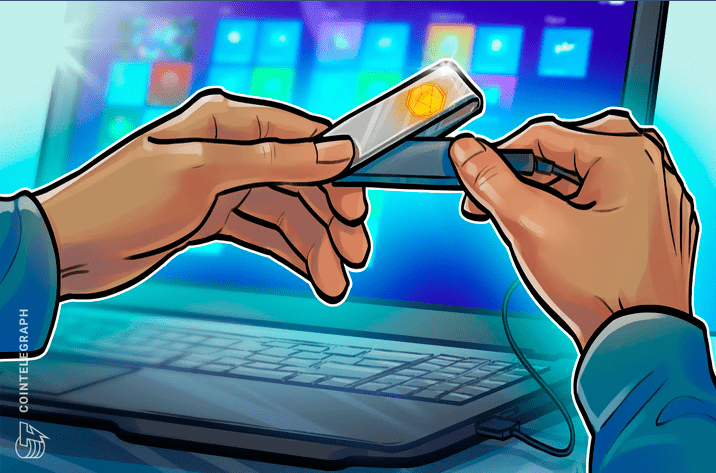
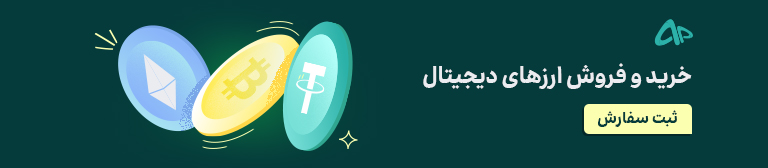




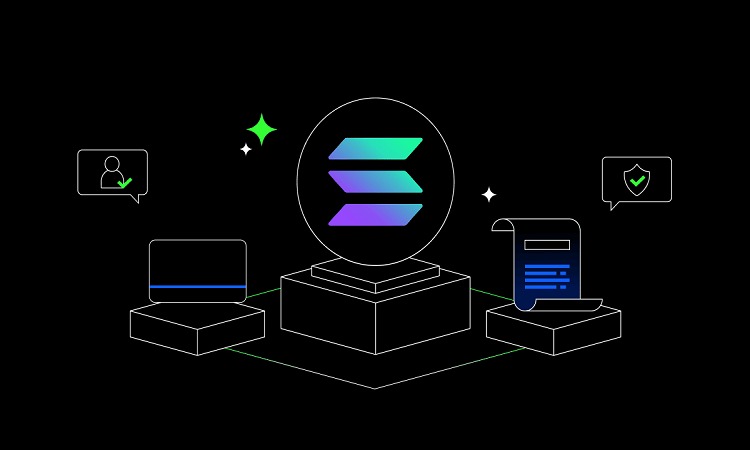
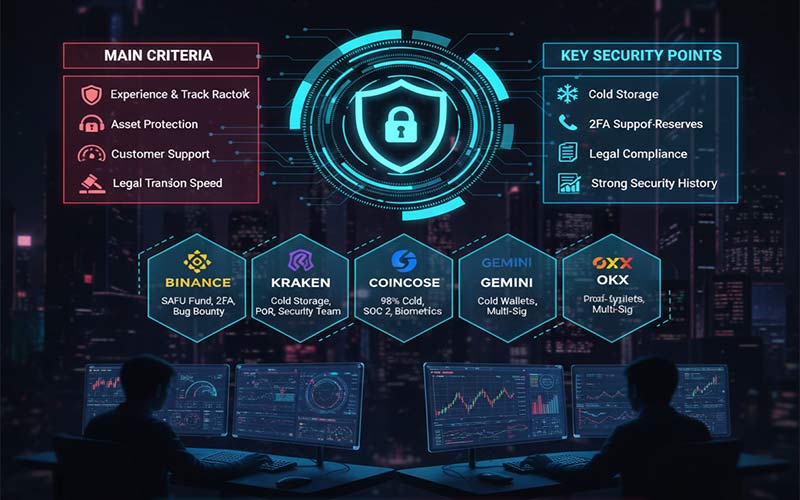








تصمیم گرفتم این ولت رو بگیرم